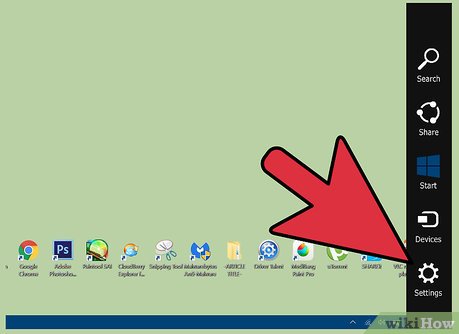
- Atunci când utilizați un mouse, puneți-l pe colțul din dreapta jos al ecranului, mutați indicatorul sus și a apărut la panoul click pe pictograma „Setări“.
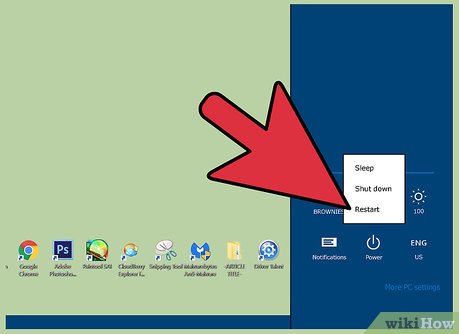
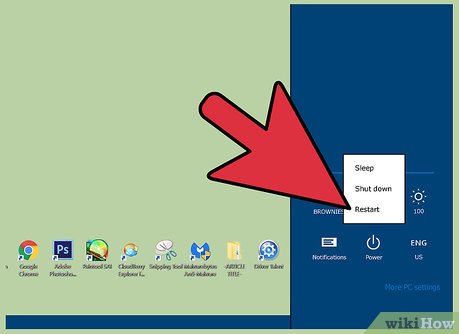
Apăsați și faceți clic pe butonul „Power“, apoi faceți clic pe „Restart“. [1]
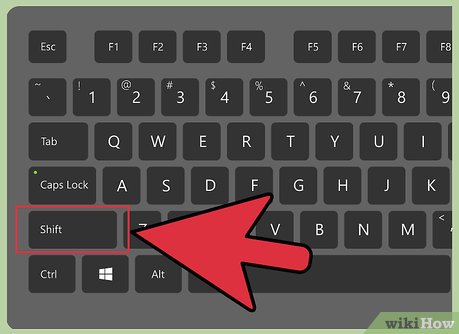
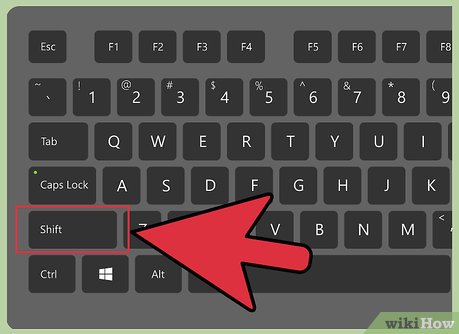
Apăsați și mențineți apăsată tasta „Shift“ în timp ce repornirea calculatorului.
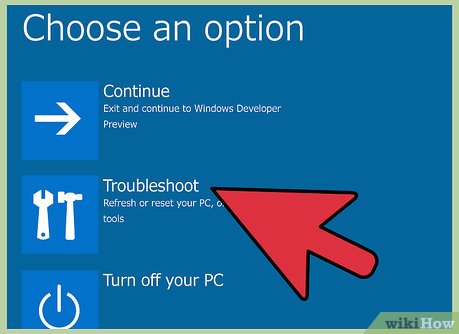
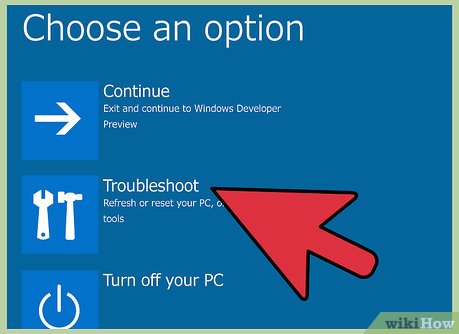
Când Windows 8 vă va oferi opțiuni pentru acțiuni suplimentare, faceți clic pe, sau faceți clic pe butonul radio pentru a „Rezolvarea problemelor“.
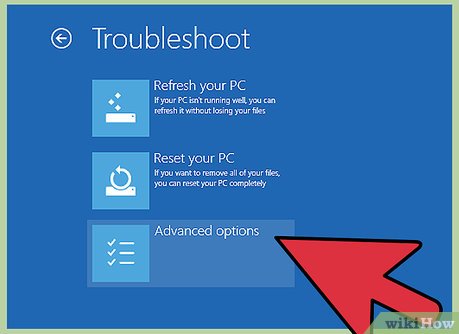
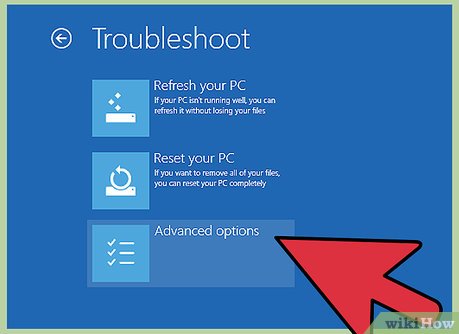
Atingeți sau faceți clic pe „Mai multe opțiuni.“
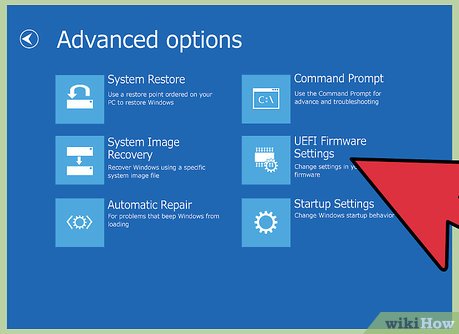
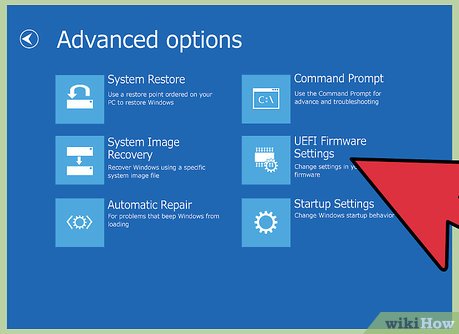
Atingeți sau faceți clic pe "Customize UEFI firmware-ului".
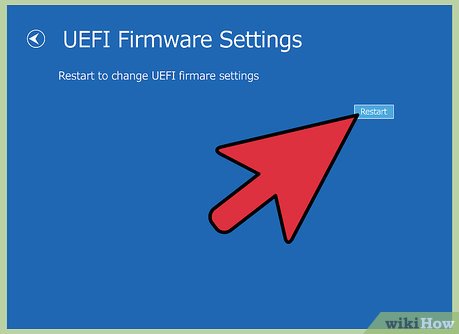
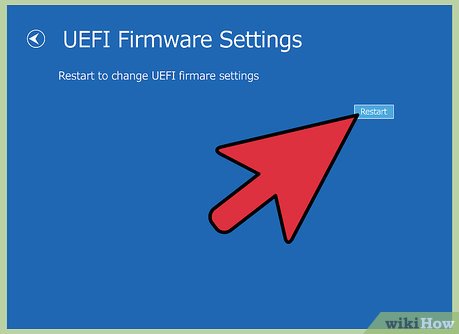
Faceți clic pe "Restart". Ecranul afișează setările avansate BIOS.
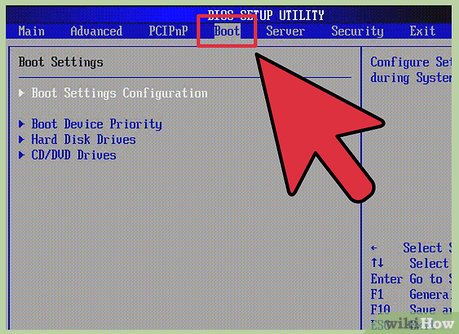
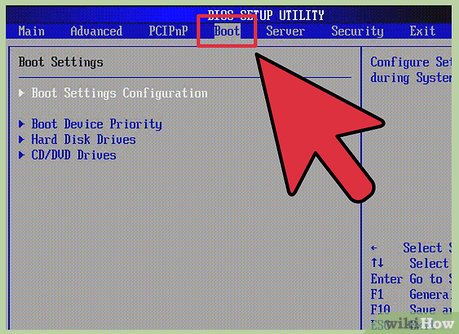
Săgeți de navigare du-te la "Boot (de boot)".
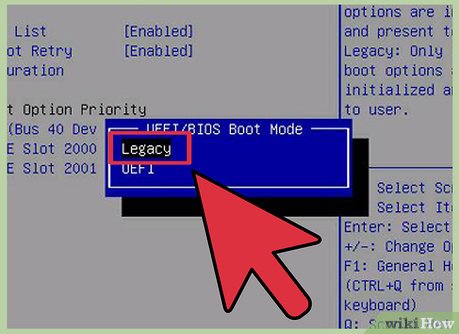
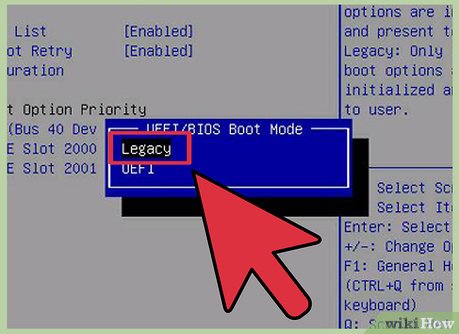
Schimbarea „UEFI“ în „Legacy“, în secțiunea „Sistem de operare Mode Selection“.
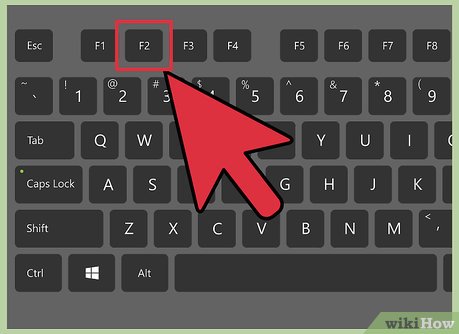
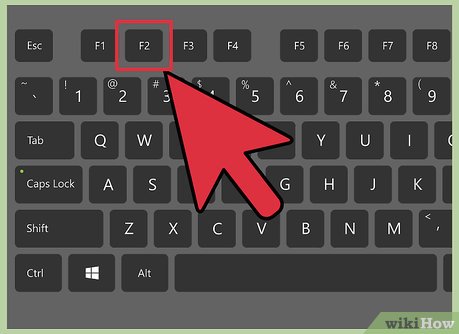
- Necesar pentru a introduce setările BIOS pot varia în funcție de producătorul computerului. De exemplu, în schimb poate fi F12 F2 sau F5.
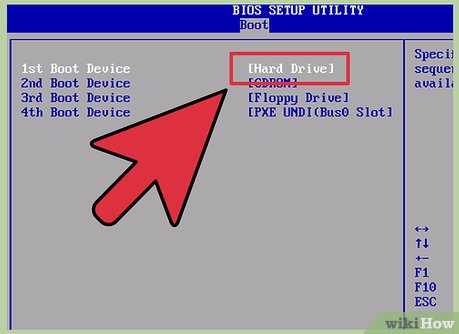
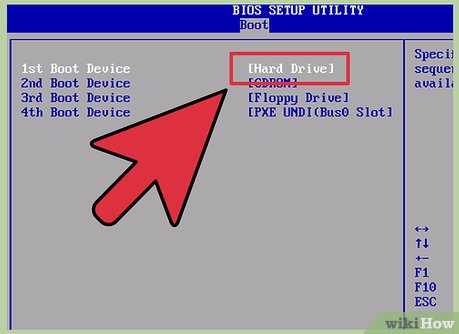
Săgeată de navigare, mergeți la „Boot“, și apoi modificați ordinea de încărcare în secțiunea „Boot Order“, pentru a încărca implicit începe cu dispozitivul extern.


Conectați un hard disk extern la computer prin USB.


Reporniți computerul. Acum, computerul va rula pe Windows 8 de pe un hard disk extern. [2]
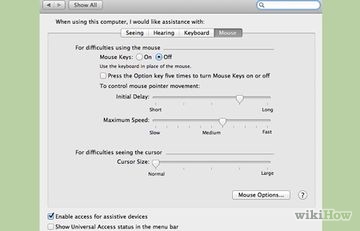
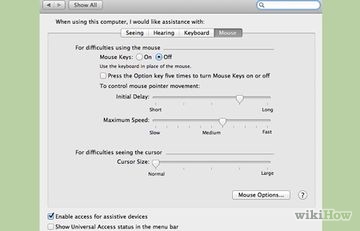
Cum de a conecta un mouse fără fir
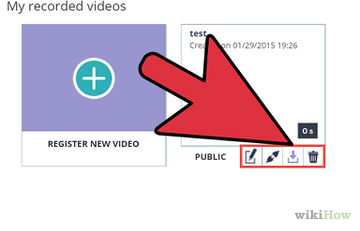
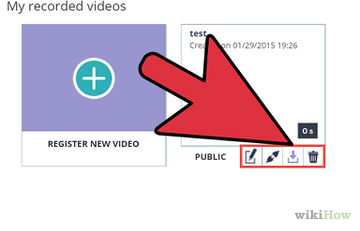
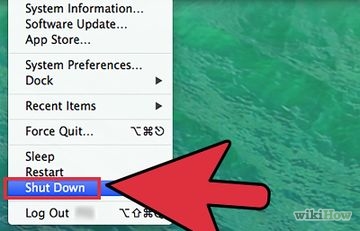
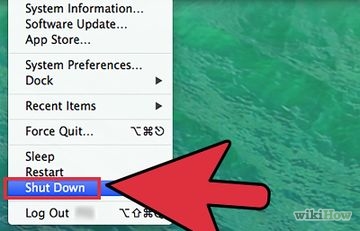
Cum să resetați MacBook Pro
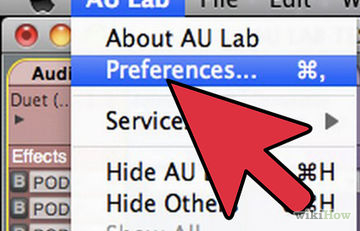
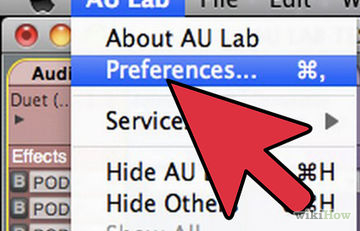
Cum se configurează bas pe calculator
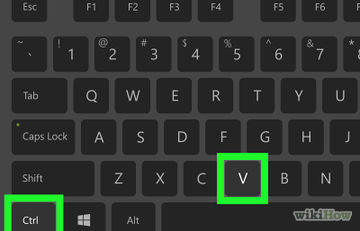
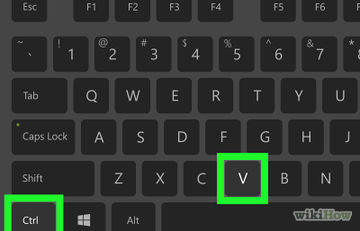
Cum se utilizează opțiunea „PrintScreen“ de pe computer
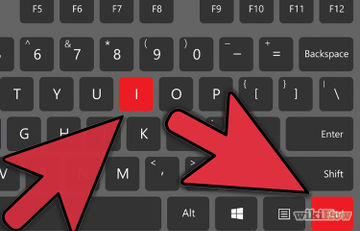
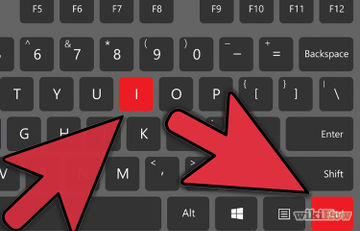
Cum să utilizați un calculator fără un mouse
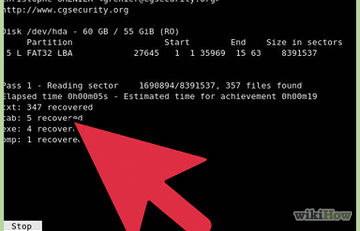
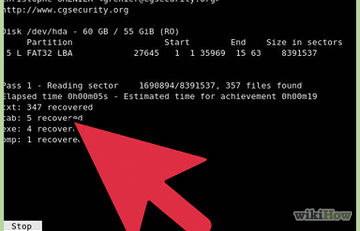
Cum de a recupera fișierele șterse
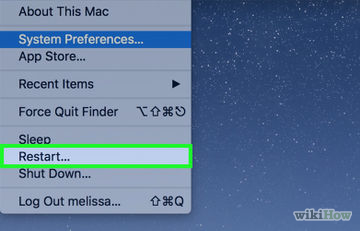
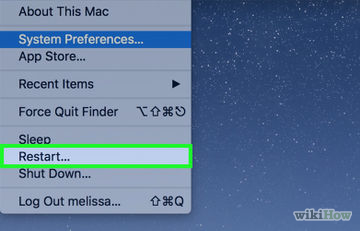
Cum se schimbă o limbă de calculator


Cum de a reda fișiere VOB
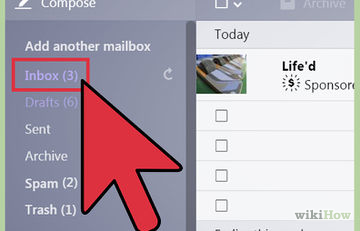
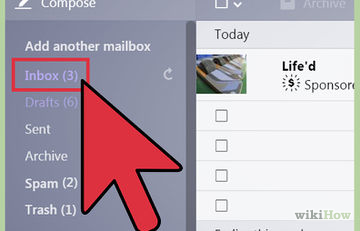
Cum de a transfera fișiere de pe laptop la laptop